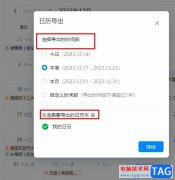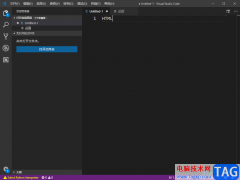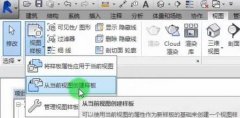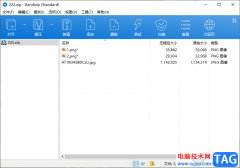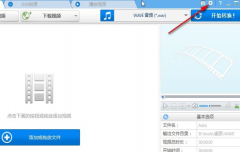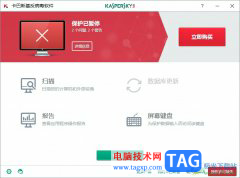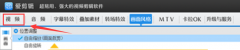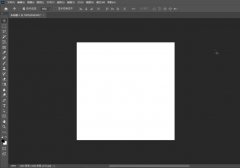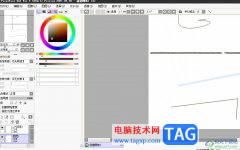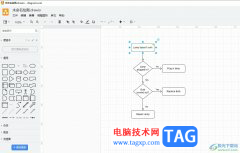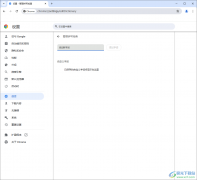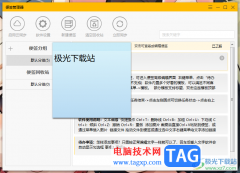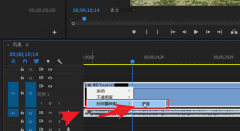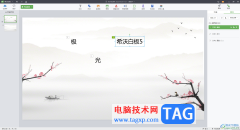PotPlayer是一款非常好用的视频播放器软件,当你将视频导入进来之后,你可以直接在该软件上进行设置倍数、旋转等来播放视频,此外,在PotPlayer中有一个显卡硬件解码的功能,当我们将显卡硬件解码开启之后,可以让我们的视频更加的流畅,播放起来不会卡顿,可以在CPU占用率极低的情况下流畅度可以有一个明显的提升,但是很多小伙伴并不知道怎么在PotPlayer中开启显卡硬件解码的操作方法,其实方法是比较简单的,只需要在选项设置窗口中进行设置即可,下面小编就针对这个问题给大家具体的讲解一下如何使用PotPlayer开启显卡硬件解码的具体操作方法吧,需要的小伙伴可以看看方法教程。
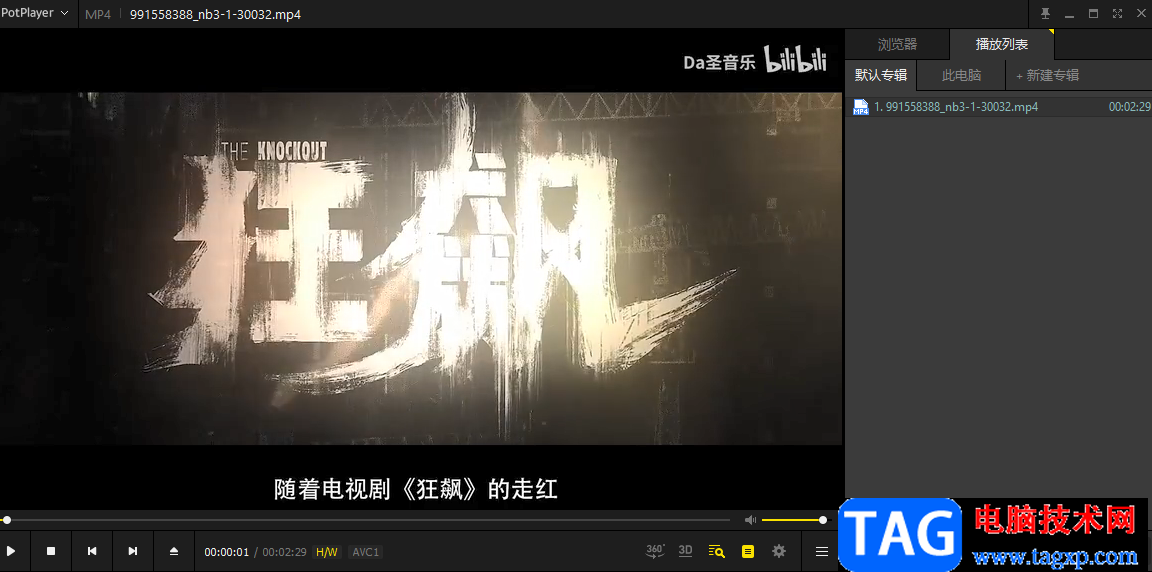
方法步骤
1.首先我们将PotPlayer播放器打开,然后在主页面中用鼠标将页面右键点击一下,然后就会弹出一个菜单选项,我们需要在菜单选项中将【选项】点击打开,进入到页面中。
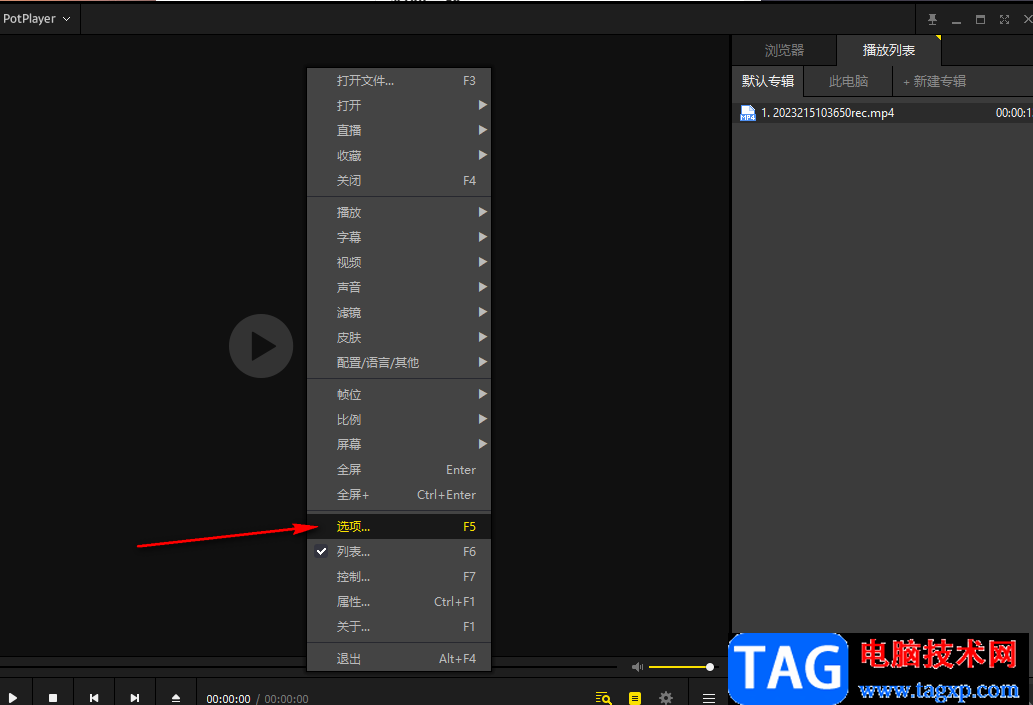
2.进入到设置页面之后,我们需要在左侧将【滤镜】这个选项找到进行点击,然后在上方的选项卡中选择【视频解码器】选项,之后点击一下下方的【内置解码器】这个选项。
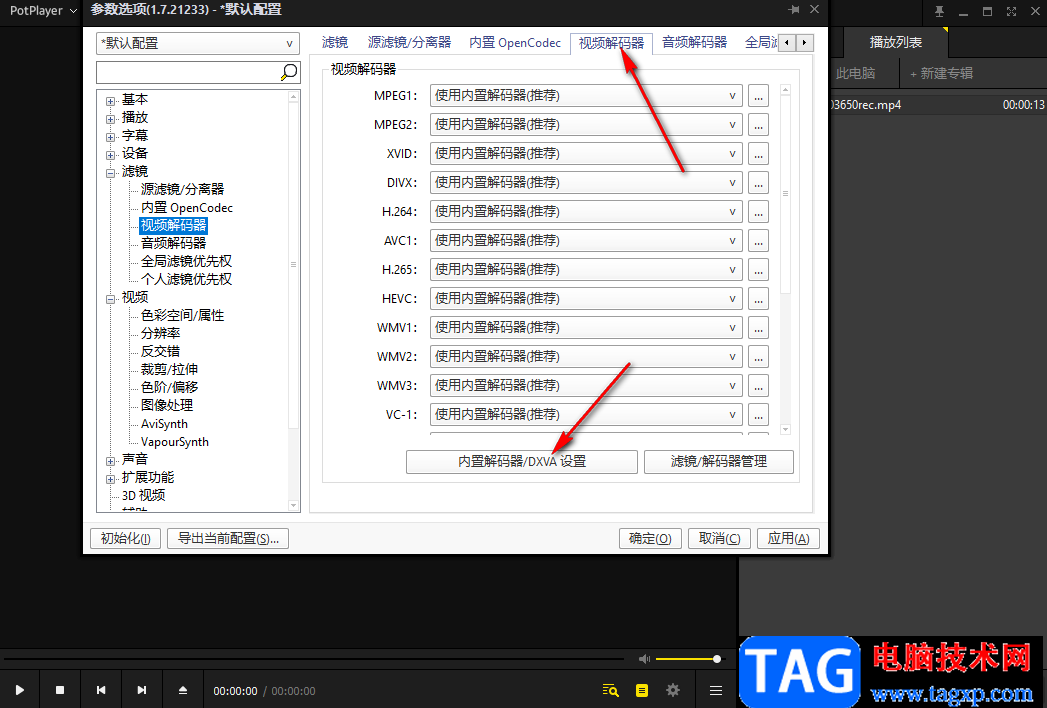
3.当我们进入到内置解码器的页面之后,将上方的【使用硬件加速】这个选项勾选上,之后点击【确定】即可。
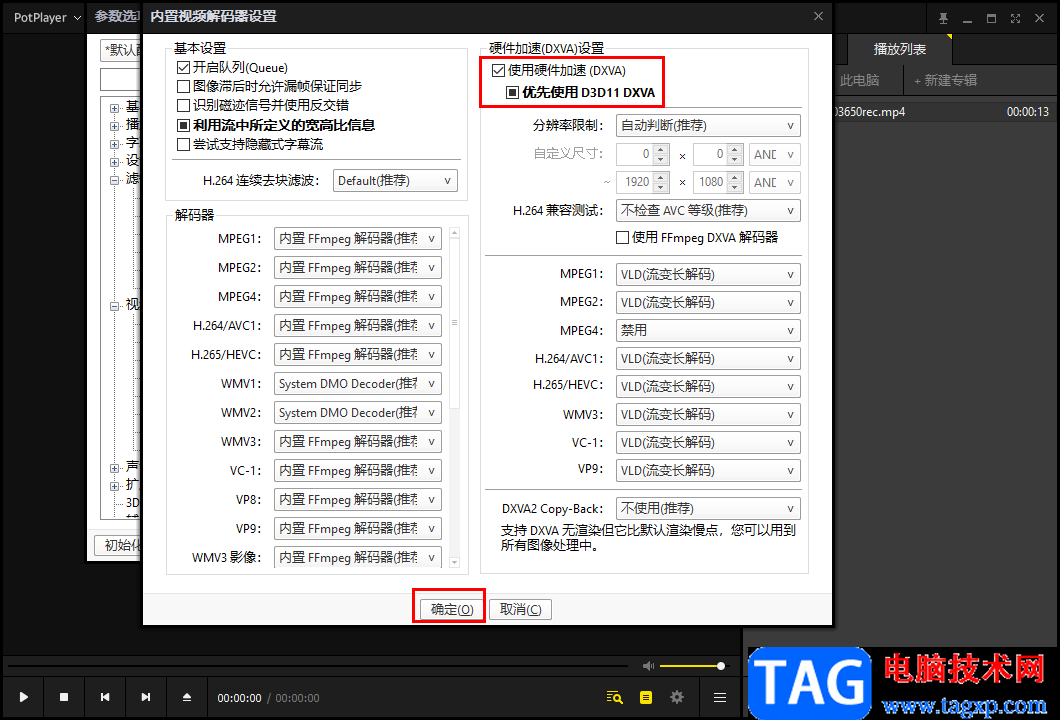
4.这时我们再将选项设置页面左侧的【视频】这个选项进行单击打开,然后在右侧的页面将【视频渲染器】的下拉按钮点击一下,选择【EVR(Vsita/.Net3)】,最后点击确定。
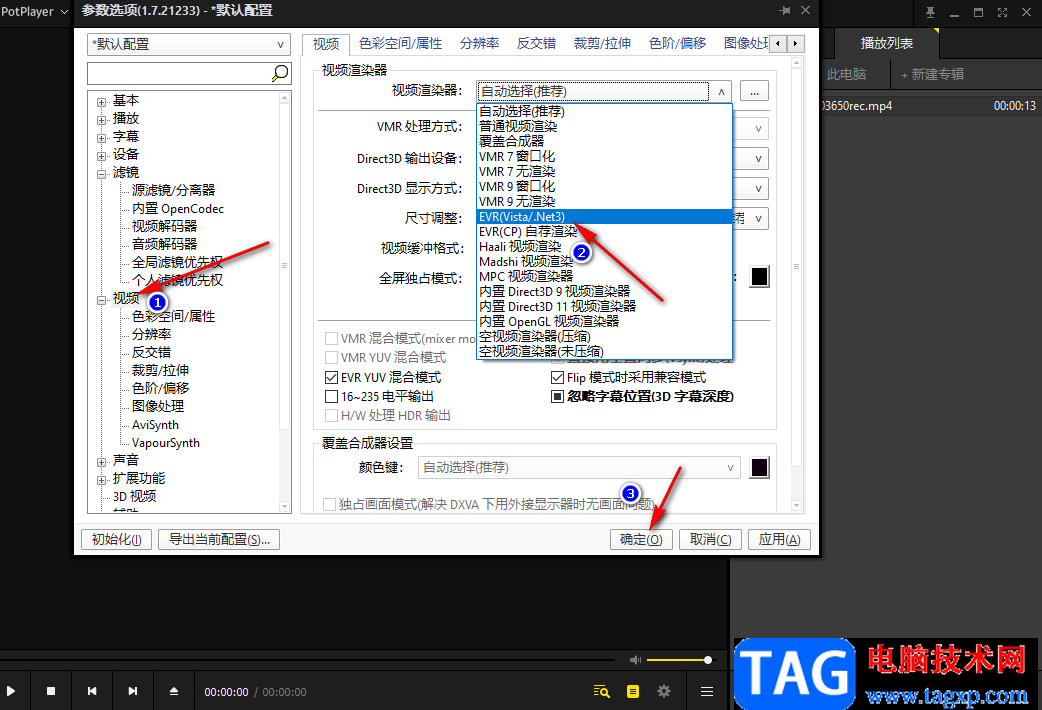
5.然后返回到播放页面中,在该页面上按下键盘上的F3快捷键,打开本地文件夹,将我们的视频导入进来进行播放,那么在显卡的辅助下,视频的播放流畅度就会更好。
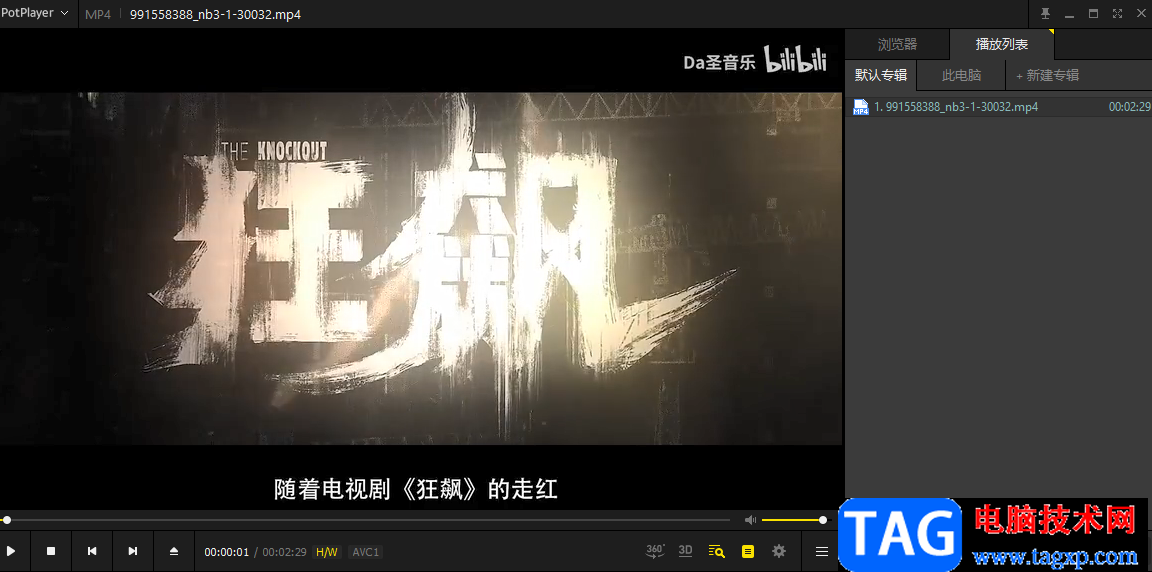
以上就是关于如何使用PotPlayer播放器开启显卡硬件解码的具体操作方法,上述设置显卡硬件解码的方法是非常的简单的,只需要几个简单的操作步骤就可以完成,并且操作起来非常的容易和快速,感兴趣的话可以试试哦。